El mercado está inundado de rastreadores de actividad física baratos (algunos buenos, otros malos), relojes inteligentes y otras piezas de hardware que ofrecen muchas funciones de estilo de vida como…

Los dispositivos Google Pixel vienen con algunas características únicas que no están disponibles en otros dispositivos Android. Por ejemplo, apretar el marco del dispositivo para activar el Asistente de Google, subtítulos en vivo, tocar la parte posterior del dispositivo para activar una captura de pantalla, etc. Pero resulta que estas características exclusivas de Pixel se pueden replicar en otros dispositivos Android con el tercero adecuado. Aplicación Android. Entonces, en esa nota, aquí se explica cómo obtener las funciones de Pixel en cualquier teléfono Android.
Una de las mejores funciones de los teléfonos Pixel es la «Grabadora de voz». Con la aplicación ‘Grabadora de voz’, no solo puede transcribir cualquier audio en tiempo real sin enviar datos a Internet, sino que también puede buscar en sus grabaciones de voz una palabra en particular, aplausos y música.
A partir de ahora, la aplicación es exclusivo de Pixel 4, pero sorprendentemente, la descarga del APK también funciona en otros dispositivos Android. Simplemente descargue e instale la aplicación Pixel Voice Recorder en su dispositivo Android. Aquí hay una guía paso a paso sobre cómo obtener la aplicación de grabadora de voz Pixel 4 en cualquier teléfono Android.
![]()
En Android 11, Google introdujo un gesto oculto de toque atrás. Esta función te permite tocar la parte posterior de tu dispositivo Pixel para hacer cosas como iniciar la aplicación de la cámara del teléfono o encender la linterna, etc.
Gracias al desarrollador de XDA Kieron Quinn, la función Back Tap está adaptada a otros dispositivos Android incluso antes de que Google lanzara esta característica públicamente. Para usar el gesto Tap-Tap, descarga e instala la aplicación Tap, Tap desde GitHub. Abra la aplicación y puede colocar su acción de activación en la pestaña Acciones. En mi caso, lo estoy usando para disparar la linterna. Ahora, quiero que el gesto también esté activo cuando la pantalla esté apagada. Por lo tanto, puedo cambiar eso en la pestaña Gates.
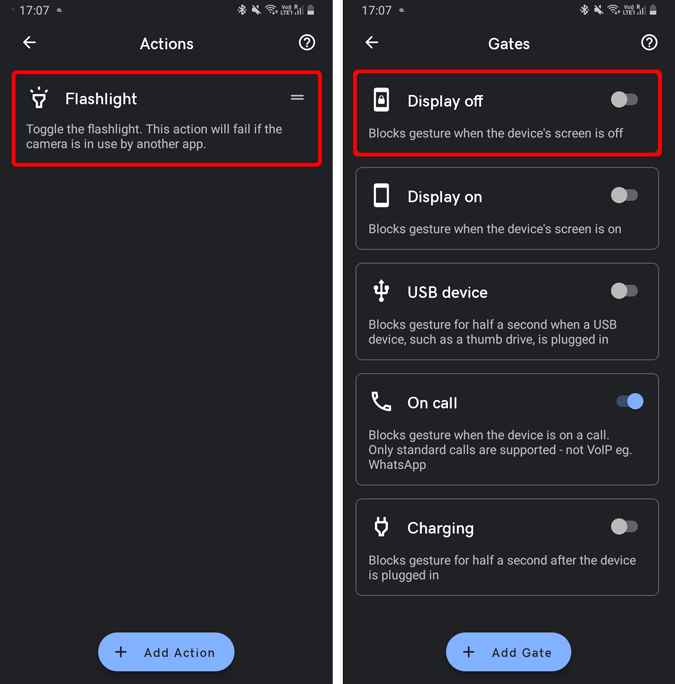
Otra aplicación popular exclusiva de píxeles es la aplicación de marcación predeterminada de Google, ‘Google Phone’. Puede descargarlo en cualquier teléfono Android. No solo funciona como una alternativa decente de Truecaller, sino que se integra bien con las direcciones de Google Map. También te permite extraer la información de contacto de los lugares públicos cercanos.
Para hacerlo, solo dirígete a la aplicación Teléfono y busca, por ejemplo, Dominó en la barra de búsqueda. La aplicación Teléfono extraerá la dirección de la tienda Domino’s más cercana. Incluso puede tocarlo y llamar a la tienda en particular. Además, la aplicación Teléfono puede detectar llamadas no deseadas. Al igual que Truecaller, muestra de forma proactiva las llamadas y los nombres de spam en la pantalla de llamadas.
Descarga Google Phone
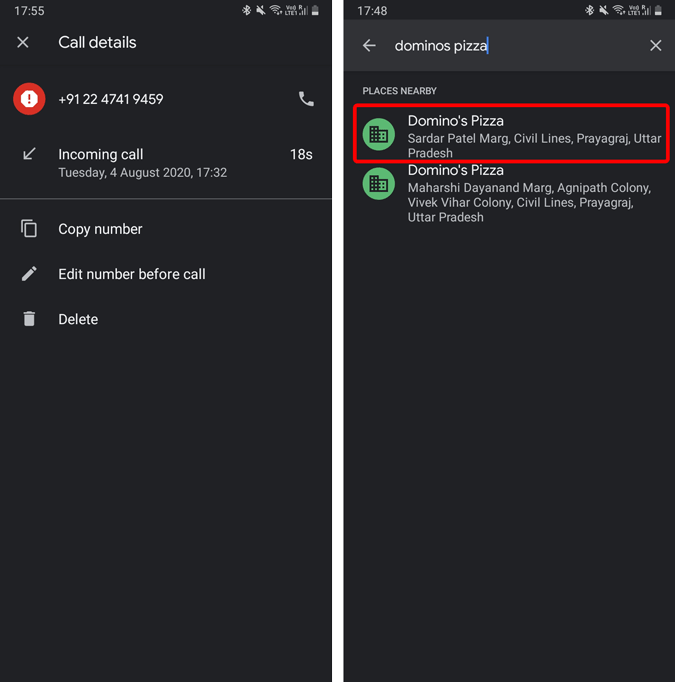
Los dispositivos Pixel tienen muchas funciones que no están habilitadas de forma predeterminada. Una de ellas es la opción «Flip to Shhh». Cuando está habilitado, pone su teléfono en modo DND tan pronto como lo coloca boca abajo. Para usar la misma función en un dispositivo que no sea Pixel, descargue e instale la aplicación «Flip DND«.
La aplicación replica el mismo comportamiento y emite un timbre para notificar el gesto iniciado DND. Realmente me gustó esta adición de «Timbre» ya que la vibración por sí sola no es suficiente para notificar.
Descargar Flip DND – Flip to Shhh
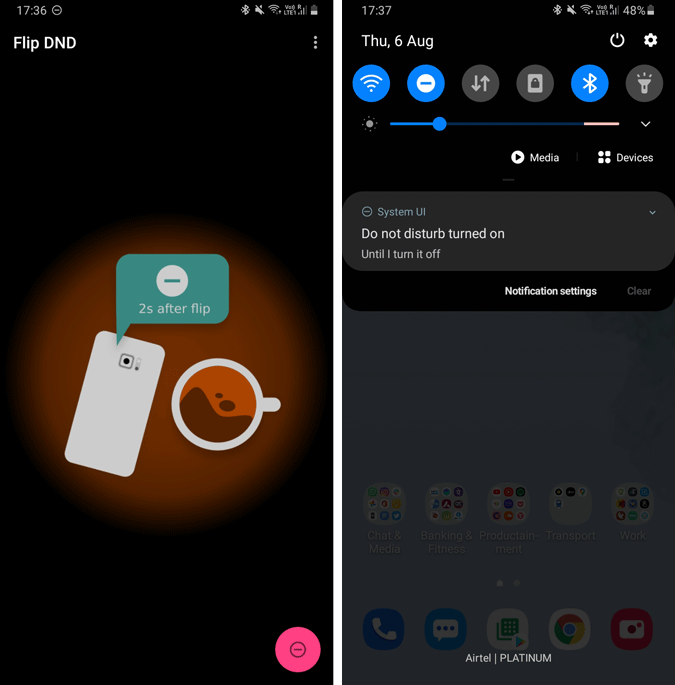
Una de las características únicas de Google Pixel es «Active Borde». Esta función le permite apretar el marco inferior del dispositivo Pixel para iniciar el Asistente de Google, silenciar alarmas, notificaciones de llamadas entrantes, etc. Además, con la ayuda de aplicaciones de terceros como Button Mapper, incluso puede reasignar la función Active Edge para iniciar una aplicación o encender/apagar la linterna.
Para replicar esta misma característica de Active Edge, tiene la aplicación SideSqueeze+. Utiliza el barómetro de su teléfono para detectar el cambio de presión y replica el mismo gesto de apretar. Probamos el One Plus 7T y el Samsung Galaxy Note 9. Parecía funcionar casi a la perfección en estos dispositivos. Puede descargar la aplicación CPU-Z y comprobar si su teléfono tiene un barómetro.
A continuación, se muestra la demostración de la funcionalidad Squeeze. En caso de que no funcione, intente quitar la carcasa del teléfono y vuelva a intentarlo.
Descargue SideSqueeze+
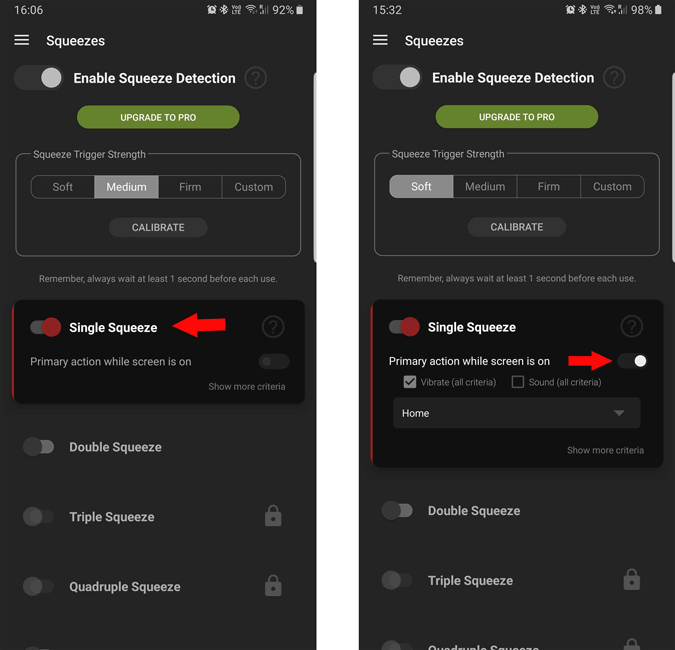
Lea: 8 mejores extensiones de Chrome para mejorar las aplicaciones de Google
Compartir en las cercanías no lo es Es exactamente una característica exclusiva de Pixel. Sin embargo, a partir de ahora solo está disponible en los dispositivos Pixel y Samsung Galaxy seleccionados. Es una alternativa de Airdrop para Android que le permite enviar archivos, imágenes y documentos a otros dispositivos Android de forma inalámbrica. Para conseguirlo en cualquier dispositivo Android, solo necesitaríamos tener la versión beta de la aplicación Play Services. Así es como lo hace.
Diríjase a la página de Google Play Services en Play Store. En la parte inferior, tendrá el botón «Unirse» para inscribirse en la versión Beta de la aplicación. Después de un tiempo, tendrá la opción de actualizar la aplicación Servicios de Google Play. Una vez hecho esto, reinicie su dispositivo.
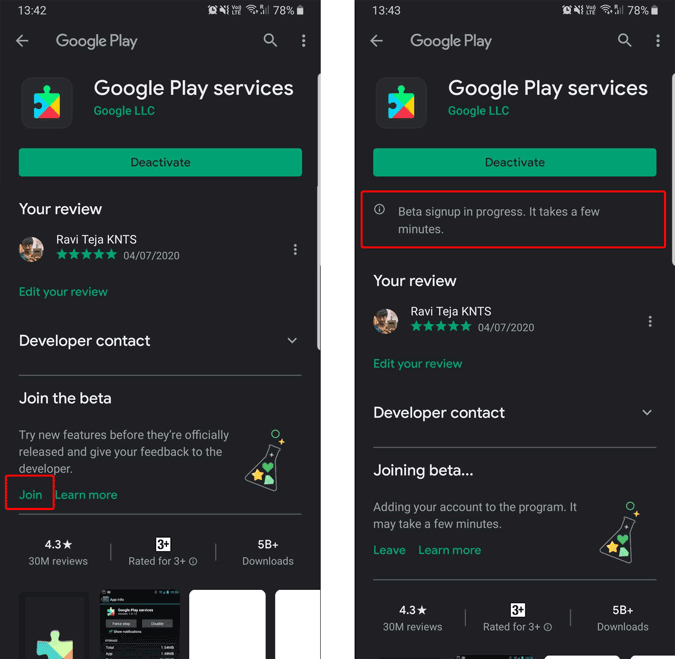
Al reiniciar, tendrá la opción «Nearby Share» en la configuración de notificaciones rápidas. Near Share le permite enviar archivos, carpetas y videos solo a sus contactos de Gmail y teléfono. Esto se hace para reducir el spam de personas desconocidas.
Instrucciones detalladas: Cómo compartir archivos a través de Near Share en Android
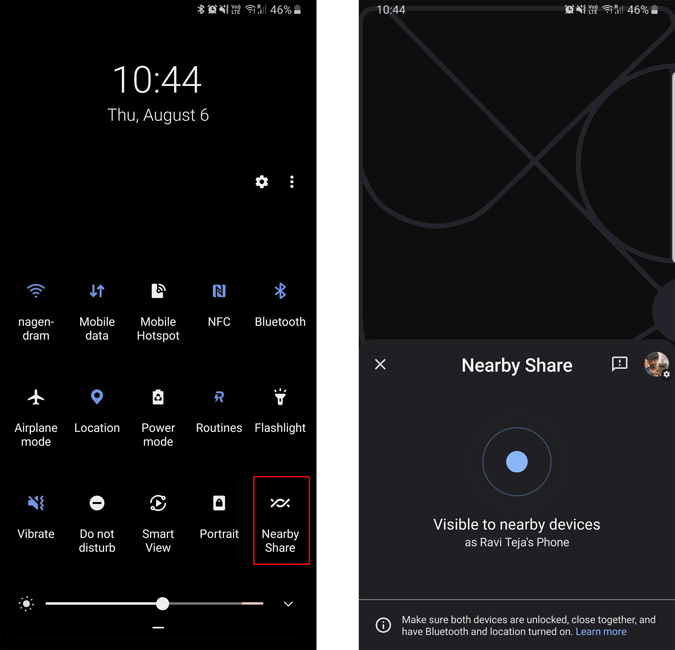
La característica más envidiosa de un teléfono Pixel es la cámara. Cortesía de la excelente aplicación de cámara, la calidad de imagen en Pixel supera a todos los teléfonos inteligentes que existen. También puede tener la misma calidad de imagen en su dispositivo.
Un grupo de desarrolladores de XDA ha portado la aplicación Pixel Camera para todos los dispositivos Android. Sin embargo, tendría que buscar una aplicación de cámara GCam para su dispositivo Android. El mejor lugar para encontrar una aplicación Google Camera compatible con su dispositivo Android es el sitio web de BSG Arnova. A continuación, puede consultar los foros de XDA para el mod de cámara de Google para su dispositivo Android.
A continuación se muestra una comparación de cámara en paralelo en Nokia 6.1 Plus con la aplicación Google Camera y la aplicación de cámara nativa.
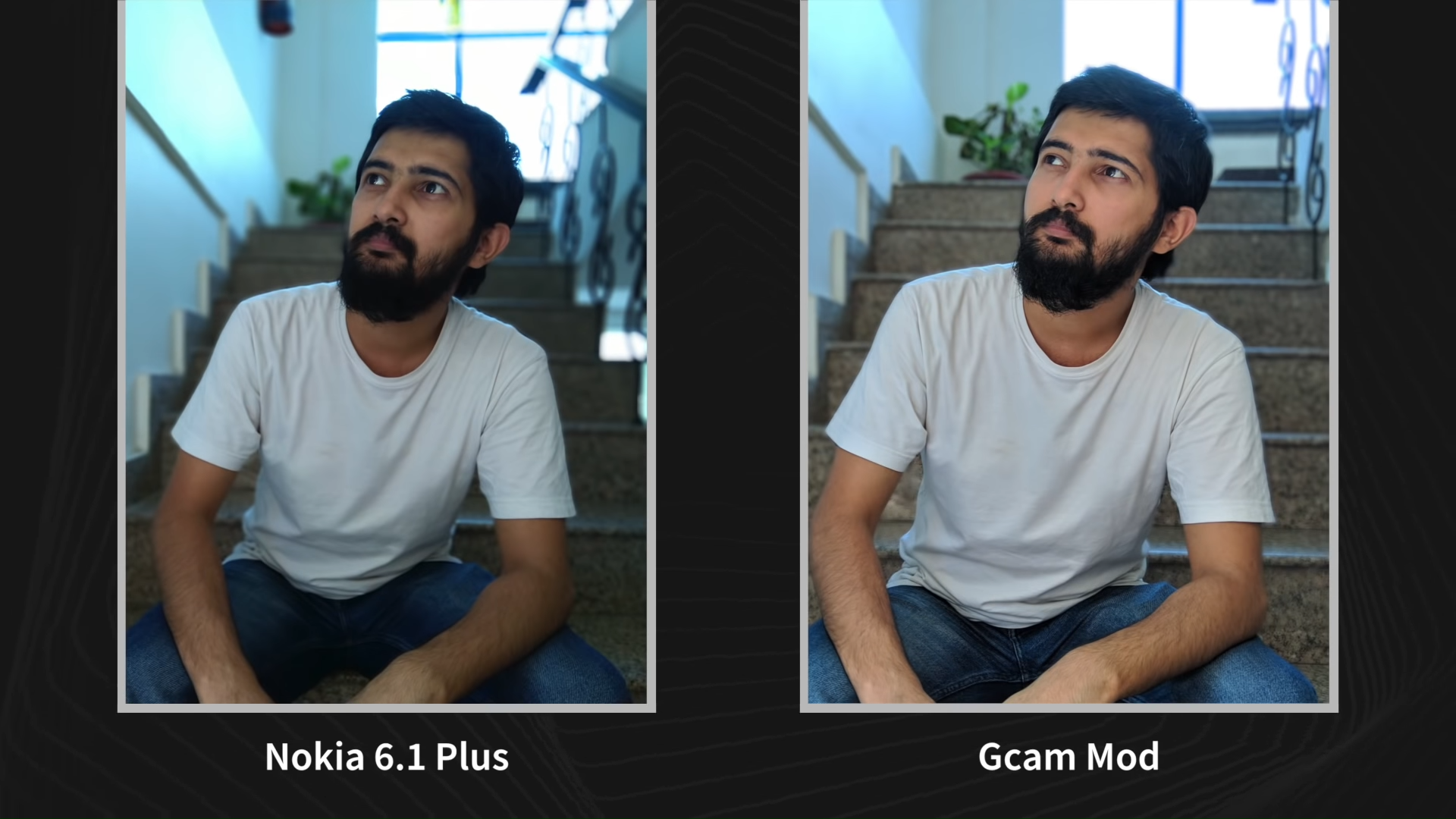
Google trajo subtítulos en vivo en los teléfonos Pixel. Básicamente actúa como subtítulos para videos y audio que se ejecutan en su teléfono. Los subtítulos en vivo utilizan el aprendizaje automático en el dispositivo e incluso pueden funcionar sin conexión. Si bien Live Captions solo admite inglés a partir de ahora, hay planes para admitir otros idiomas en el futuro.
Para usar Live Captions en cualquier dispositivo Android, debe rootear su dispositivo. En caso de que tenga un dispositivo rooteado, los siguientes son los pasos adicionales.
Después de instalar la aplicación Servicios de personalización de dispositivos, podrá acceder a la configuración de «Live Captions» en Accesibilidad menú.
Instrucciones detalladas: Cómo obtener subtítulos en vivo en cualquier dispositivo Android con Android 10
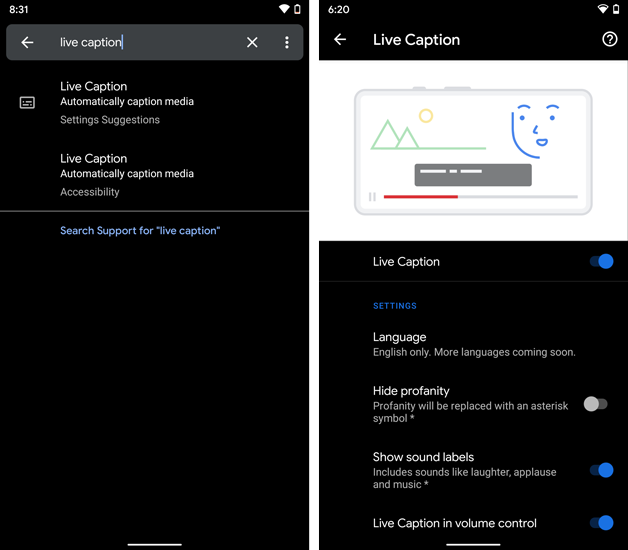
Con cada lanzamiento de Pixel, parece haber más funciones y más puertos para otro dispositivo Android. Seguiré actualizando este artículo con frecuencia, así que quédate. Si tiene más problemas o consultas, hágamelo saber en los comentarios a continuación.
Lea también: Copia de seguridad de Android frente a Google One Backup y ¿cuál elegir?